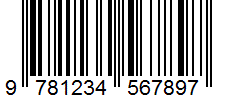SAP Formulare: Wie Sie Barcodes in normierter Größe ausgeben
Barcodes in normierter Größe: Haben Sie Ihre Barcodes bereits so angepasst, dass die Größe im Formularlayout auf dem Computer auch dem entspricht, was später auf dem Papier zu sehen ist? Ich zeige Ihnen in diesem Beitrag, wie Sie in Adobe Forms einen Barcode in der gewünschten normierten Größe anzeigen und ausgeben können.
Barcodes richtig skalieren
Problem
Wenn die Größe des Barcodes anders ist als im Adobe LiveCycle Designer angegeben, kann das an verschiedenen Faktoren liegen. Eine mögliche Ursache: Beim Rendern der Formulare wird ein softwareseitiger Decrypter eingesetzt. Dadurch wird sowohl das Adobe Formular als auch der dazugehörige Barcode neu skaliert. Das kann dazu führen, dass sich die Größe des Barcodes verändert und es eine Abweichung zwischen Wunschmaß im Adobe LiveCycle Designer und der Druckausgabe gibt. Die Größe ist dann nicht mehr normiert.
Lösung
Um den Barcode für die Ausgabe im Drucker aufzubereiten, muss die XDC-Datei angepasst. In dieser Datei existiert ein Eintrag, der festlegt, wo die Generierung des Barcodes erfolgt. Dies kann entweder hardwareseitig oder softwareseitig erfolgen. Damit die Größe beibehalten wird, muss die Generierung hardwareseitig erfolgen. Nach der Anpassung muss das Formular erneut gerendert werden.
Nach dieser Anpassung entspricht die Darstellung der Größe, die im Adobe LiveCycle Designer angegeben wurde. Es existieren keine Abweichungen mehr, die durch das Rendern des Formulars verursacht werden. Dadurch kann die Wunschgröße ausgegeben werden, die auf dem Formular benötigt wird.
Hatten Sie bereits Probleme bei der Darstellung von Barcodes in normierter Größe? Können Sie von Beispielen berichten, bei denen sie nicht die Größe hatten, die Sie eigentlich erwarteten? Teilen Sie mit Ihre Erfahrungen und Gedanken in einem Kommentar mit. Ich bin schon gespannt, was Sie zu berichten haben!